त्वरित सहायता काम नहीं कर रही है; विंडोज 10 पर लोड या कनेक्ट होने पर अटक गया
अब पहले से कहीं ज्यादा लोग घर से काम(working from home) कर रहे हैं - विंडोज 10(Windows 10) में क्विक असिस्ट(Quick Assist) आपको दूसरे यूजर्स के विंडोज 11/10 पीसी को दूरस्थ रूप से एक्सेस करने की अनुमति देता है। यह सुविधा आपको पूर्ण नियंत्रण देती है, जिससे आप दूरस्थ रूप से और पीसी की समस्या वाले किसी व्यक्ति की तुरंत मदद कर सकते हैं। इस पोस्ट में, हम देखते हैं कि यदि आप ऐप खोलते हैं तो क्विक असिस्ट काम नहीं कर रहा है(Quick Assist is not working) और लोडिंग या कनेक्टिंग पर अटक गया है तो आप क्या कोशिश कर सकते हैं।(Stuck on Loading or Connecting)
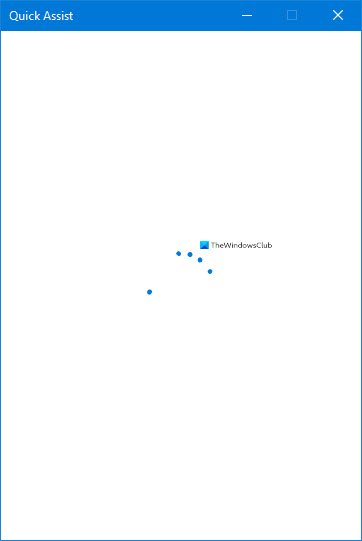
ऊपर दिया गया स्क्रीनशॉट समस्या दिखाता है। तो मूल रूप से, आप दो कंप्यूटरों के बीच त्वरित सहायता(Quick Assist) सेटअप के साथ आगे बढ़ने में असमर्थ होंगे ।
(Quick Assist)Windows 11/10क्विक असिस्ट काम नहीं कर रहा है
यदि आप इस समस्या का सामना कर रहे हैं, तो आप नीचे दिए गए हमारे अनुशंसित समाधानों को बिना किसी विशेष क्रम में आज़मा सकते हैं और देख सकते हैं कि क्या इससे समस्या को हल करने में मदद मिलती है।
- (Launch Quick Assist)क्लीन बूट(Clean Boot) स्थिति में क्विक असिस्ट ऐप लॉन्च करें
- वैकल्पिक(Optional) सुविधाओं के माध्यम से त्वरित सहायता को अनइंस्टॉल और पुनर्स्थापित करें(Reinstall Quick Assist)
- नया उपयोगकर्ता खाता बनाएं
- सिस्टम रिस्टोर करें
- विंडोज 11/10 रीसेट करें
आइए सूचीबद्ध समाधानों में से प्रत्येक से संबंधित प्रक्रिया के विवरण पर एक नज़र डालें।
1] क्लीन बूट(Clean Boot) स्थिति में क्विक असिस्ट(Launch Quick Assist) ऐप लॉन्च करें
कुछ प्रोग्राम क्विक असिस्ट(Quick Assist) ऐप को ठीक से चलने से रोक सकते हैं। इस मामले में, आप अपने पीसी को क्लीन बूट(Clean Boot your PC) कर सकते हैं और फिर क्विक असिस्ट(Quick Assist) ऐप खोलने का प्रयास कर सकते हैं।
2 ] (] Uninstall)वैकल्पिक(Optional) सुविधाओं के माध्यम से त्वरित सहायता को अनइंस्टॉल और पुनर्स्थापित करें(Reinstall Quick Assist)
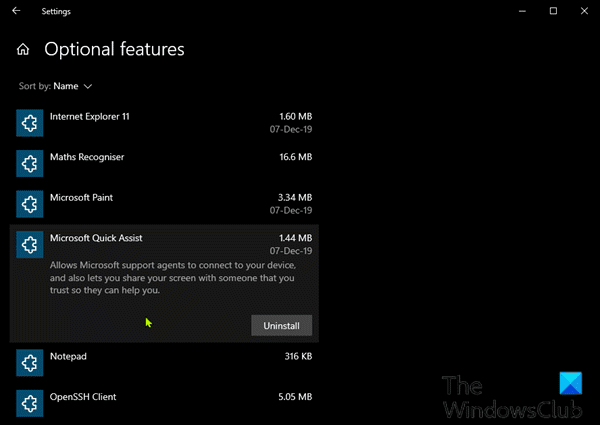
Microsoft त्वरित सहायता(Microsoft Quick Assist) ऐप को सुधारने या रीसेट करने के लिए, निम्न कार्य करें।
- सेटिंग्स खोलने के लिए Windows key + I ।
- ऐप्स(Apps) टैप या क्लिक करें ।
- ऐप्स और फीचर्स(Apps and features) विंडो में , दाएँ फलक पर, वैकल्पिक सुविधाएँ ( Optional Features ) लिंक पर क्लिक करें।
- वैकल्पिक(Optional) सुविधाएँ विंडो में , नीचे स्क्रॉल करें और ढूँढें, फिर Microsoft त्वरित सहायक(Microsoft Quick Assist) प्रविष्टि पर क्लिक करें।
- अनइंस्टॉल(Uninstall) बटन पर क्लिक करें।
- अपने कंप्यूटर को पुनरारंभ।
- बूट पर, ऊपर दिए गए चरणों को दोहराएं लेकिन वैकल्पिक(Optional) सुविधा विंडो में, +Add a feature क्लिक करें ।
- खुलने वाली विंडो में, खोजें या स्क्रॉल करें और Microsoft त्वरित सहायता(Microsoft Quick Assist) का पता लगाएं , इसे चुनें और इंस्टॉल(Install) बटन पर क्लिक करें।
- ऐप इंस्टॉल हो जाने के बाद, ऐप लॉन्च करें और देखें कि क्या समस्या हल हो गई है।
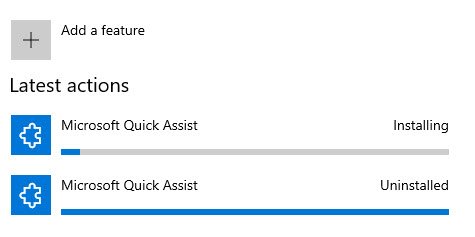
3] एक नया उपयोगकर्ता खाता बनाएँ
यदि आपके पास दूषित उपयोगकर्ता प्रोफ़ाइल(corrupted user profile) है, तो आप इस समस्या का अनुभव कर सकते हैं। इस मामले में, बस एक नया उपयोगकर्ता खाता बनाएं , खाते में लॉग इन करें और वहां से त्वरित सहायता(Quick Assist) ऐप लॉन्च करें।
6] सिस्टम रिस्टोर करें
यदि आप अब तक बिना किसी समस्या के क्विक असिस्ट(Quick Assist) ऐप लॉन्च करने में सक्षम हैं, तो आप सिस्टम रिस्टोर को सिस्टम रिस्टोर (System Restore)की कोशिश कर सकते हैं और देख सकते हैं कि क्या इससे मदद मिलती है।
7] विंडोज 11/10 रीसेट करें
अंतिम उपाय के रूप में, आप विंडोज 10 को रीसेट(reset Windows 10) कर सकते हैं ।
उम्मीद है ये मदद करेगा!
Related posts
विंडोज़ में ऑफ़लाइन स्थिति में अटके हुए प्रिंटर का समस्या निवारण करें
चुनें कि विंडोज़ 10 सेटिंग्स में ऐप्स विकल्प ग्रे आउट कहां से प्राप्त करें
सीएमएके-आधारित वीपीएन विंडोज 10 अपग्रेड के बाद काम नहीं कर रहा है
क्लाउड क्लिपबोर्ड (Ctrl+V) विंडोज 10 में काम नहीं कर रहा है या सिंक नहीं कर रहा है
K-12 मूल्यांकन विंडोज 10 पृष्ठभूमि में चल रहे ऐप्स की रिपोर्ट करता है
इवेंट आईडी 10006 और 1530: COM+ एप्लिकेशन विंडोज 10 में काम नहीं कर रहा है
विंडोज 10 में डिवाइस ड्राइवर त्रुटि में थ्रेड अटक गया [हल]
विंडोज 10 में एक्शन सेंटर में क्विक एक्शन रीसेट करें
विंडोज 10 में सूचनाओं को नियंत्रित करने के लिए फोकस असिस्ट का उपयोग करें
प्रोग्राम प्रारंभ नहीं हो सकता क्योंकि Windows 10 में MSVCP140.dll अनुपलब्ध है
डिवाइस पर कास्ट करें जो विंडोज 10 में काम नहीं कर रहा है
वेब पेज धीरे-धीरे लोड हो रहे हैं? विंडोज 10 में कोशिश करने के लिए 11 फिक्स
विंडोज 10 में डिवाइस ड्राइवर बीएसओडी में फंसे थ्रेड को कैसे ठीक करें
विंडोज 10 में डेस्कटॉप बैकग्राउंड नहीं बदल सकता
विंडोज 10 में क्विक एक्सेस में लाइब्रेरी कैसे जोड़ें
विंडोज 10 में हवाई जहाज मोड बंद नहीं होगा
समाचार और रुचियां विंडोज 10 में दिखाई नहीं दे रही हैं या गायब हैं
अटके हुए विंडोज 10 अपडेट को कैसे ठीक करें
विंडोज 10 पर फोकस असिस्ट को अक्षम या सक्षम और कॉन्फ़िगर कैसे करें
विंडोज 10 में अटके हुए प्रिंट जॉब को हटाने के 6 तरीके
